Windows 11 でアクティビティ履歴をクリアして無効にする方法

Windows 11 でアクティビティ履歴を無効にするには、[設定] > [プライバシーとセキュリティ] > [アクティビティ履歴] を開き、[履歴をクリア] をクリックして機能をオフにします。
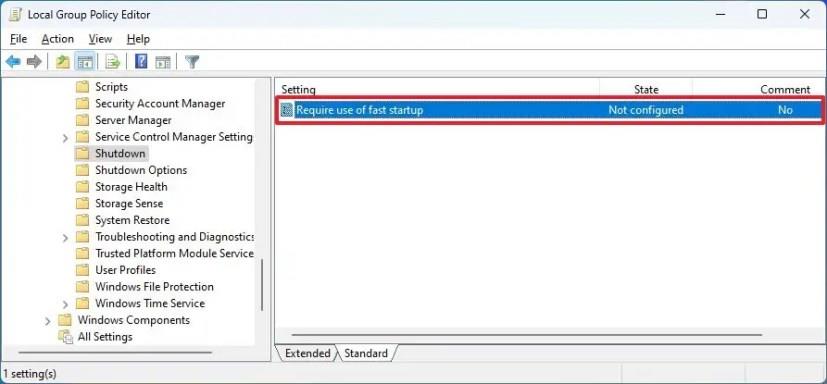
Windows 11にはフォト アプリが含まれています。これは、OneDrive やApple の iCloud 写真を使用して、写真やビデオがコンピュータ上のローカルのどこにあるか、クラウド上のどこにあるかに関係なく、写真やビデオを表示および整理するためのデフォルトのエクスペリエンスです。
ただし、デフォルトでは、アプリにはピクチャ フォルダーのみが含まれています。メディア ファイルを外部ストレージまたはネットワーク上に保存している場合は、「フォルダー」設定を使用して、写真アプリに任意の場所を追加または削除できます。これらのサービスを使用しない場合は、OneDriveと iCloud 写真の統合を非表示にすることもできます。
このガイドでは、Windows 11 のフォト アプリでフォルダーの場所を追加および削除する手順を説明します。
Windows 11 のフォトにフォルダーの場所を追加する
新しいフォルダー (またはドライブ) の場所を写真アプリに追加するには、次の手順を実行します。
Windows 11 でフォトアプリを開きます。
「フォルダ」をクリックします。
「フォルダーを追加」ボタンをクリックします。
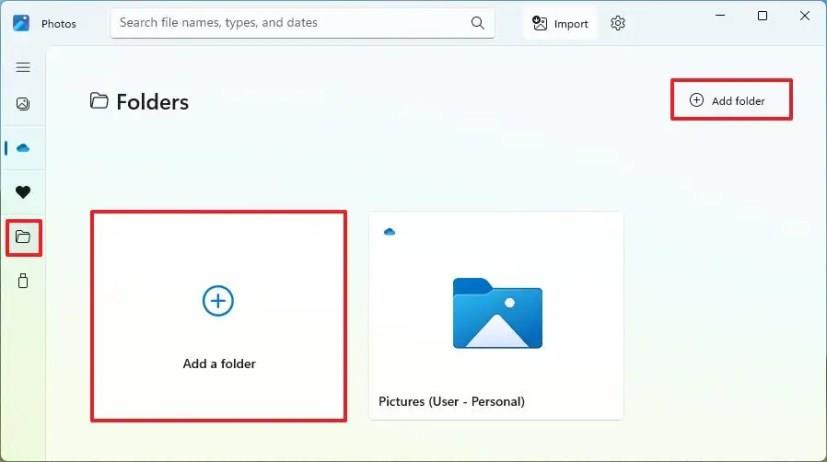
写真アプリに含めるフォルダーの場所を選択します。
「フォルダーの選択」ボタンをクリックします。
手順を完了すると、アプリはすべての場所からのメディア ファイルを表示します。
Windows 11のフォトからフォルダーの場所を削除する
写真アプリからフォルダーの場所を削除するには、次の手順を実行します。
写真アプリを開きます。
「フォルダ」をクリックします。
場所を右クリックし、 [フォルダーの削除]オプションを選択します。
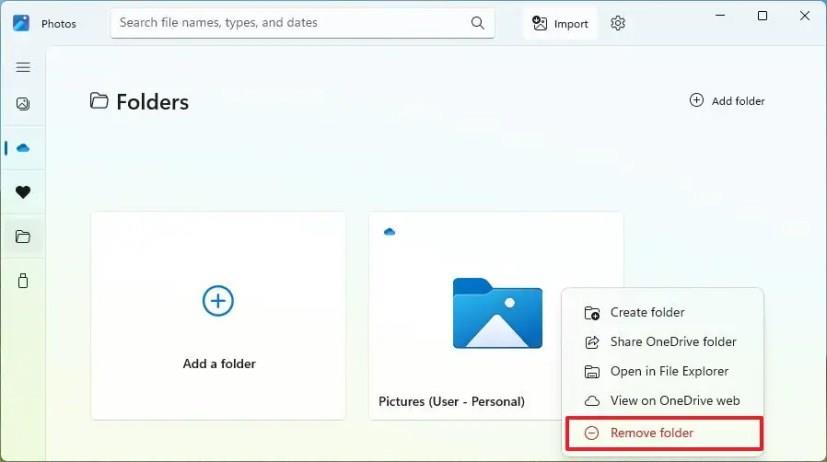
手順を完了すると、フォルダーはコンピューター上で引き続き利用できますが、そのコンテンツはフォト アプリから利用できなくなります。
OneDrive または iCloud 写真の場所を非表示にする
Windows 11 のフォト アプリから OneDrive または iCloud 写真フォルダーを削除するには、次の手順を実行します。
写真アプリを開きます。
右上隅にある設定(歯車) ボタンをクリックします。
「個人設定」セクションで、「iCloud写真の表示トグル」スイッチをオフにします。
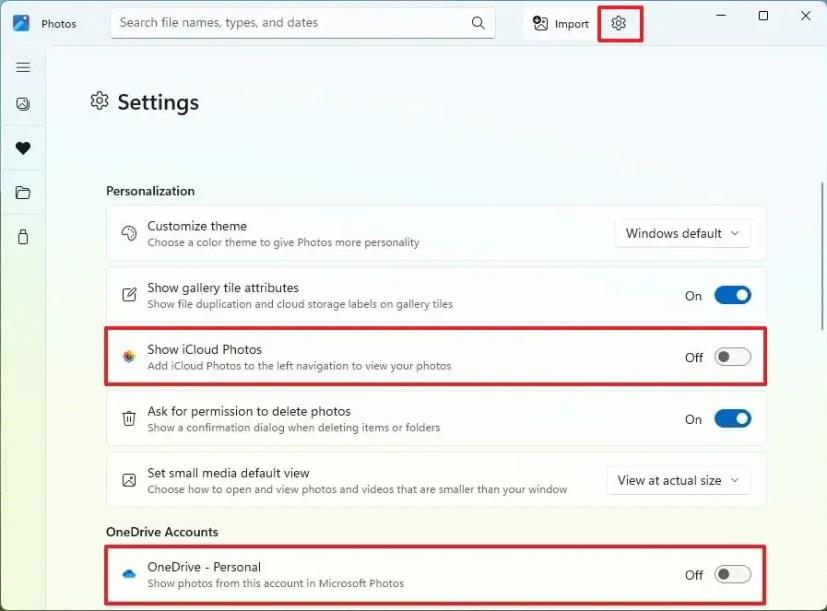
「OneDrive アカウント」セクションで、「OneDrive」トグル スイッチをオフにします。
手順を完了すると、クラウド ストレージ サービスの写真アプリに写真やビデオが表示されなくなります。
OneDrive フォルダーを非表示にすると、「フォルダー」設定ページからクラウド ストレージ サービスに接続されている場合、この操作により「ピクチャ」フォルダーが削除されます。
Windows 11 でアクティビティ履歴を無効にするには、[設定] > [プライバシーとセキュリティ] > [アクティビティ履歴] を開き、[履歴をクリア] をクリックして機能をオフにします。
Google Bard をインストールするには、Chrome > [カスタマイズとコントロール] > [その他のツール] メニュー > [ショートカットの作成] を開きます。Windows 11 の Edge から追加することもできます。
SwiftKey で Bing Chat AI を使用するには、Android および iPhone でアプリを開き、キーボードを表示し、Bing をクリックして、検索、トーン、またはチャットを選択します。
Microsoft Edge で Cookie をクリアするには、[設定] を開き、[すべての Cookie とサイト データ] ページから Cookie を削除します。その方法は次のとおりです。
Windows 11 に ChatGPT を使用して Bing をアプリとしてインストールするには、Edge のメイン設定メニューを開き、[アプリ] を選択して、アプリ オプションとしてこのサイトをインストールします。
Windows 11 でデスクトップの壁紙を自動的に変更するには、スポットライト機能とスライドショー機能を使用できます。その方法は次のとおりです。
Windows 11 で携帯電話またはカメラから画像をインポートするには、[写真] > [インポート] を開き、画像を選択して、[追加してインポート] をクリックします。その方法は次のとおりです。
Windows 11 のタスクバーで点滅するアプリを無効にするには、[設定] > [個人用設定] > [タスクバー] に移動し、[タスクバー アプリで点滅を表示する] をオフにします。
Windows 10 でデフォルトのプリンターを変更するには、[設定] > [プリンターとスキャナー] を開き、プリンターの [管理] をクリックして、[デフォルトとして設定] をクリックします。
Windows 11 23H2 でスタート メニューの通知を無効にするには、[設定] > [個人用設定] > [スタート] を開き、アカウント通知オプションをオフにします。
すべての Windows 11 アカウントを一覧表示するには、[設定] > [アカウント] > [その他のユーザーと家族] ページを開きます。コマンド プロンプトと PowerShell を使用することもできます。
ChatGPT AI を使用して Bing に早期アクセスするには、Microsoft アカウントでサインアップし、これらの設定を変更して列に並ばずにアクセスできるようにしてください。
Bing Chat AI の検索履歴をクリアするには、Microsoft アカウントの検索履歴を開いてクエリを削除します。質問全体は保存されません
Windows 11 でアクセント カラーを変更するには、[設定] > [パーソナル設定] > [色] を開き、好みの色を選択するか、カスタム カラーを作成します。
PowerToys を使用すると、Windows 11 で Win キー + Ctrl + V ショートカットを使用して、コンテンツをプレーン テキストとしてすばやく貼り付けることができます。その方法は次のとおりです。
Windows 11 で起動した後に再度サインインを有効または無効にするには、[設定] > [アカウント] > [サインイン オプション] を開き、オプションをオンまたはオフにします。
スナップ アシストを使用して 2 つのアプリで画面をすばやく分割するには、アプリを左右にドラッグするか、スナップ レイアウトを使用するか、ショートカットを使用します。
Windows 11 で緊急再起動を行うには、Ctrl + Alt + Del ショートカットを使用し、Ctrl キーを押したまま電源ボタンをクリックし、OK をクリックします。
Windows 10 で IP アドレスを確認するには、[設定] > [ネットワークとインターネット] > [ステータス] を開き、アクティブな接続の [プロパティ] をクリックします。
Windows 11 で新しい Outlook テーマを変更するには、[設定] を開き、[テーマ] からデザインを選択し、[ダーク モード] からカラー モードを変更します。
エラーやクラッシュが発生している場合は、Windows 11でのシステム復元手順に従ってデバイスを以前のバージョンに戻してください。
マイクロソフトオフィスの最良の代替を探しているなら、始めるための6つの優れたソリューションを紹介します。
このチュートリアルでは、特定のフォルダ位置にコマンドプロンプトを開くWindowsデスクトップショートカットアイコンの作成方法を示します。
最近のアップデートをインストールした後に問題が発生した場合に壊れたWindowsアップデートを修正する複数の方法を発見してください。
Windows 11でビデオをスクリーンセーバーとして設定する方法に悩んでいますか?複数のビデオファイル形式に最適な無料ソフトウェアを使用して、解決方法をご紹介します。
Windows 11のナレーター機能にイライラしていますか?複数の簡単な方法でナレーター音声を無効にする方法を学びましょう。
複数のメール受信箱を維持するのは大変な場合があります。特に重要なメールが両方に届く場合は尚更です。この問題に対する解決策を提供する記事です。この記事では、PCおよびApple MacデバイスでMicrosoft OutlookとGmailを同期する方法を学ぶことができます。
キーボードがダブルスペースになる場合は、コンピュータを再起動し、キーボードを掃除してください。その後、キーボード設定を確認します。
リモートデスクトップを介してコンピューターに接続する際に“Windowsはプロファイルを読み込めないため、ログインできません”エラーを解決する方法を示します。
Windowsで何かが起こり、PINが利用できなくなっていますか? パニックにならないでください!この問題を修正し、PINアクセスを回復するための2つの効果的な解決策があります。


























